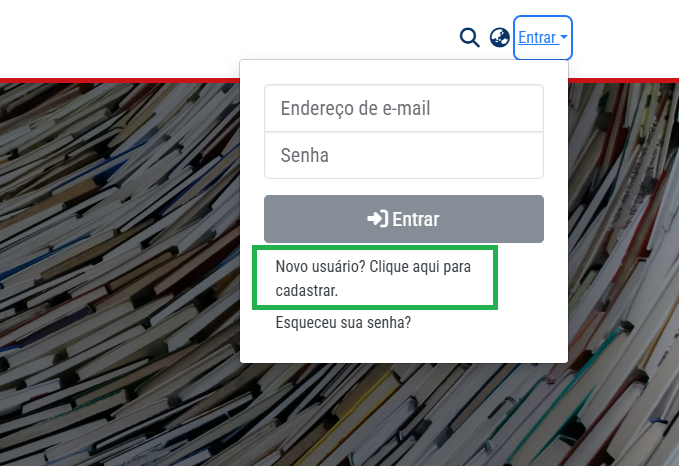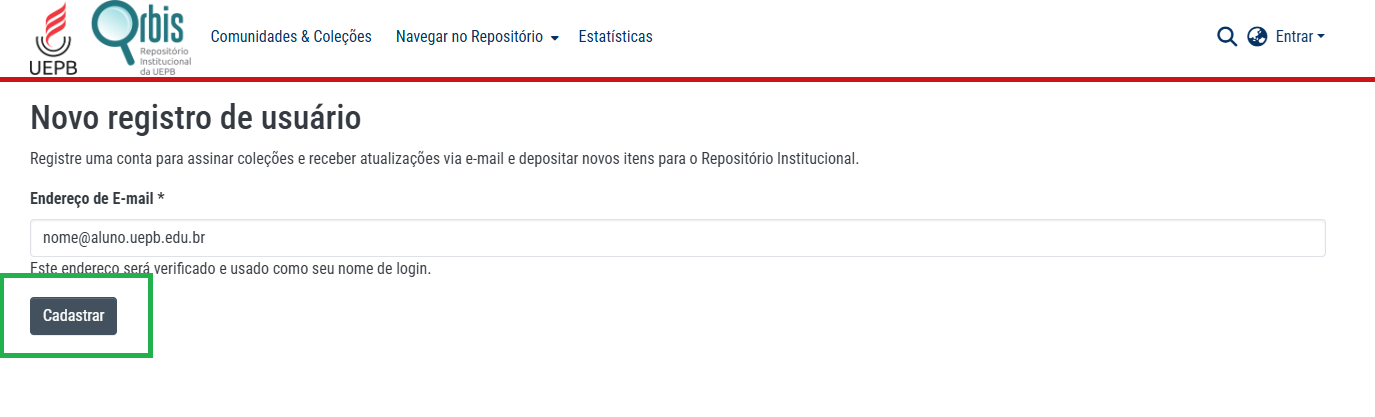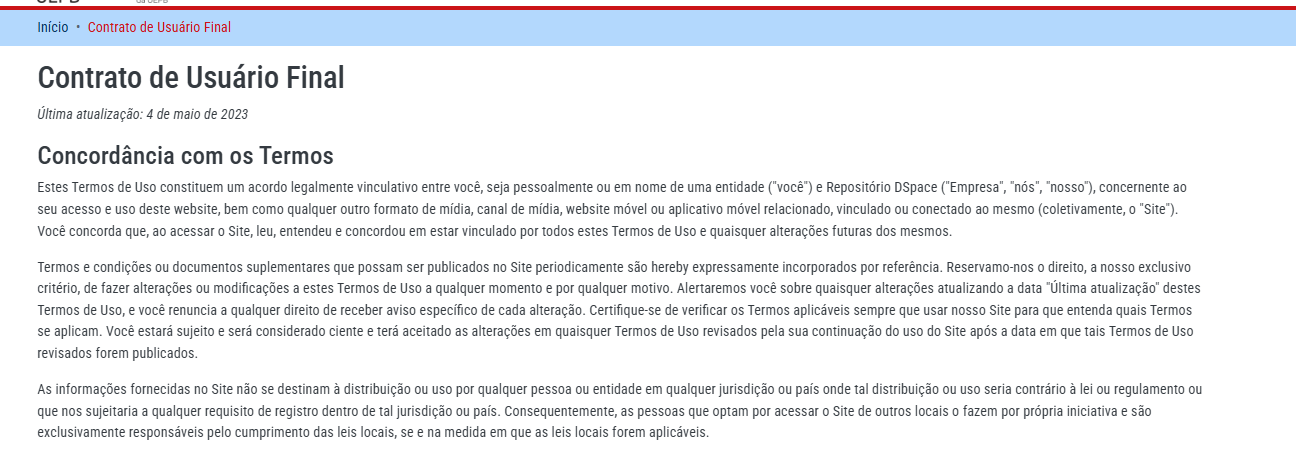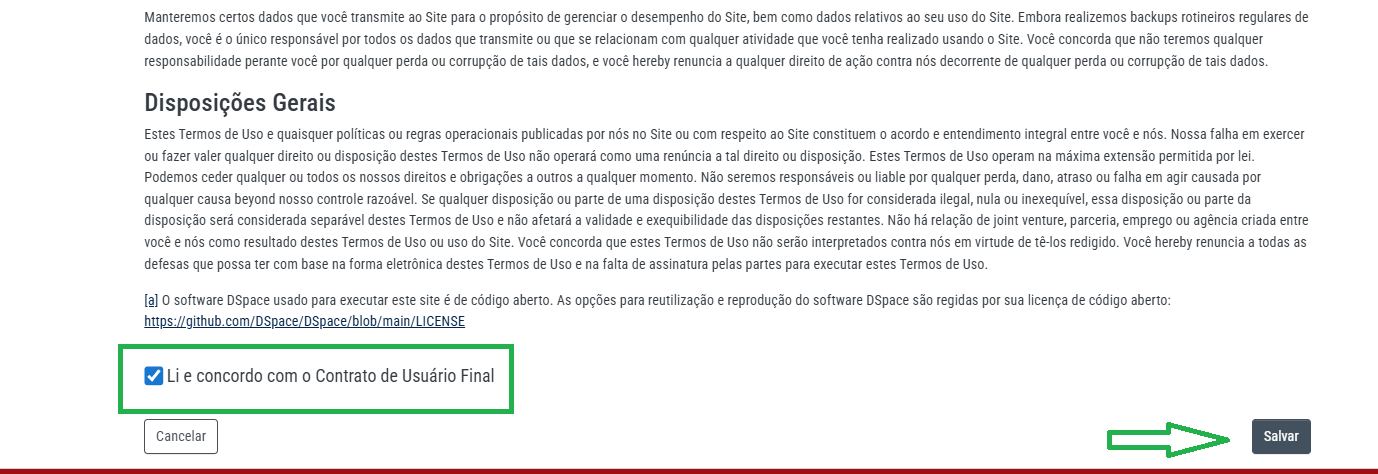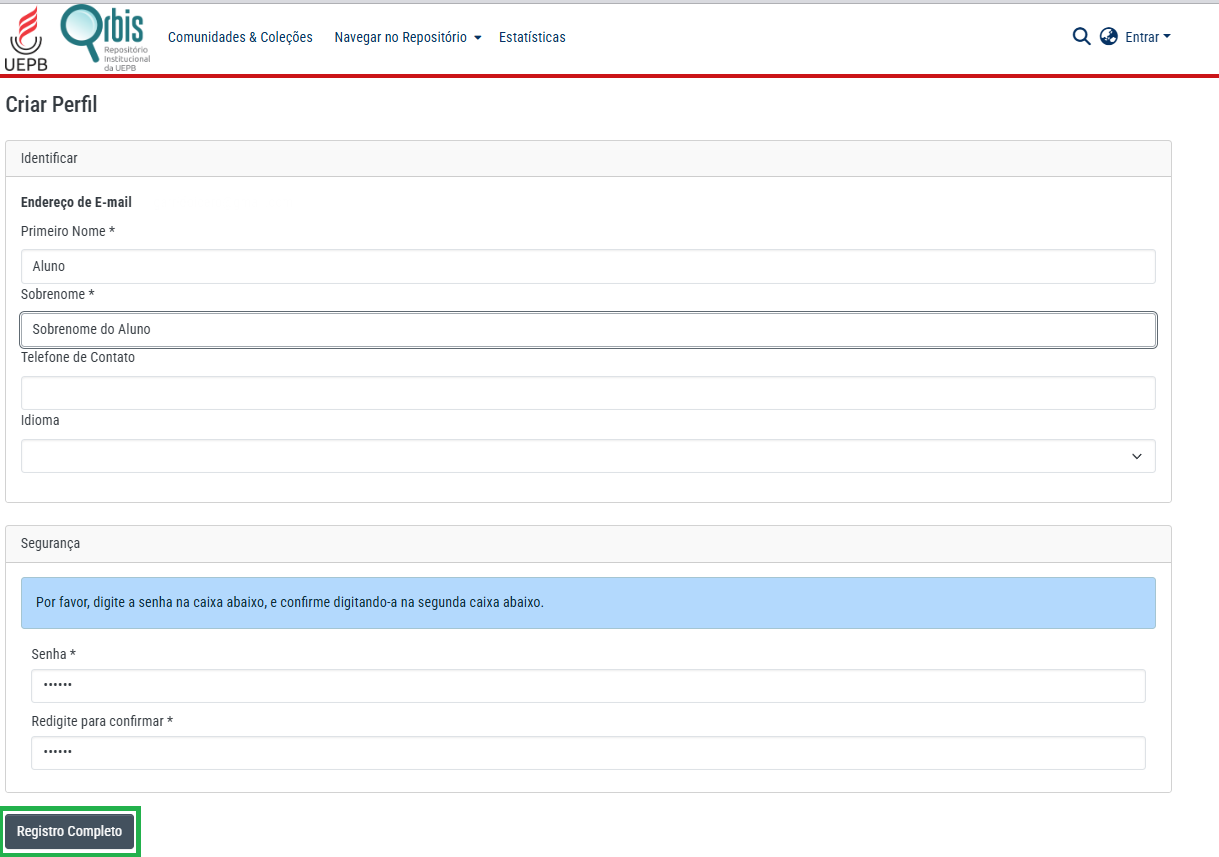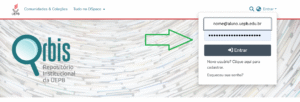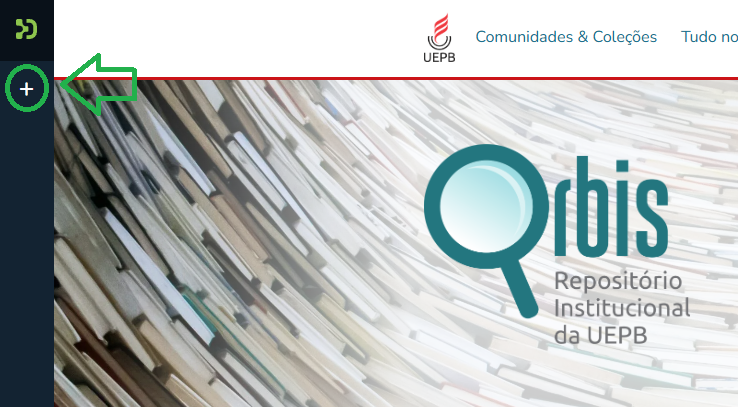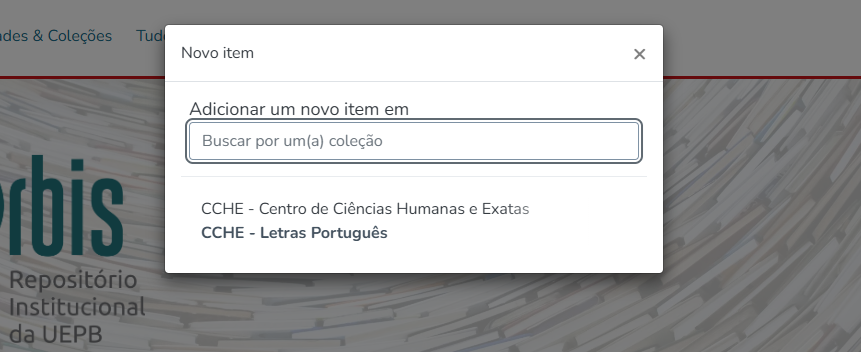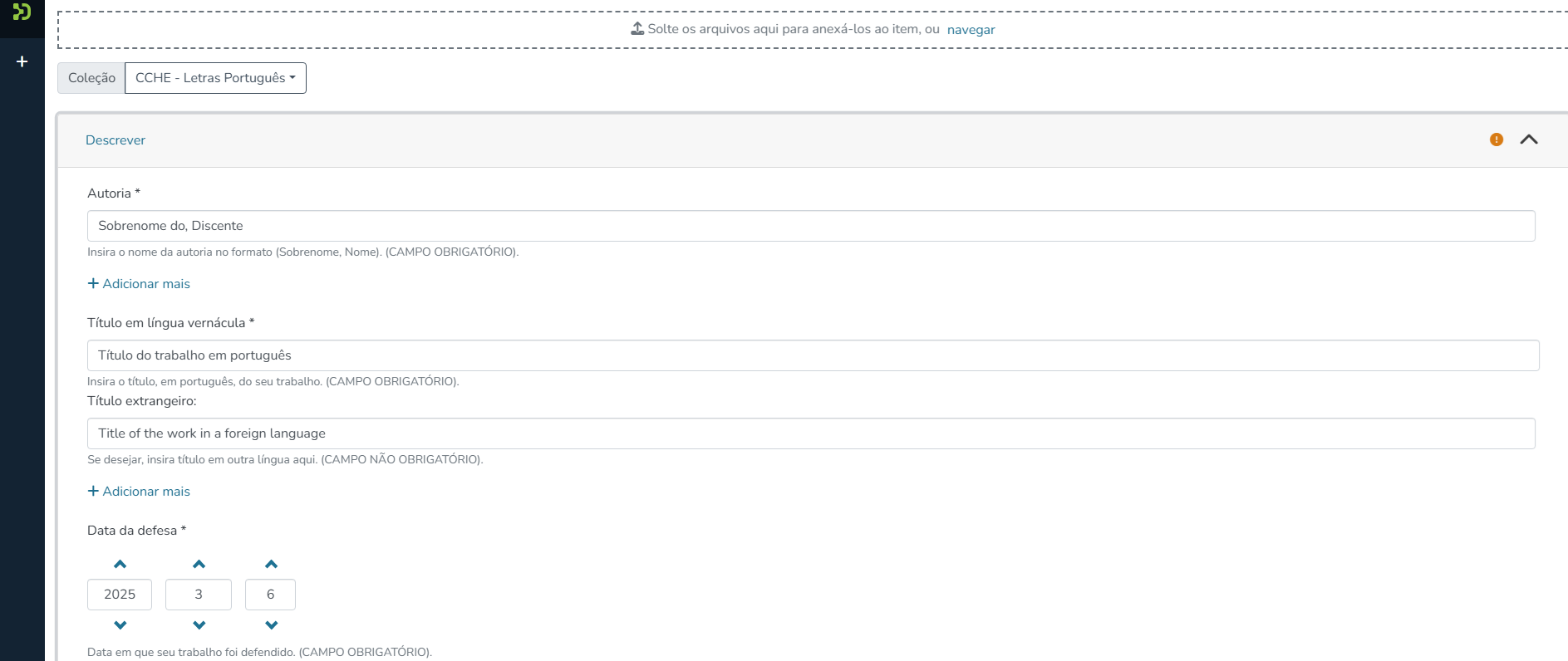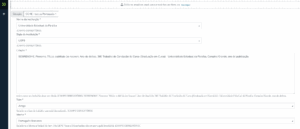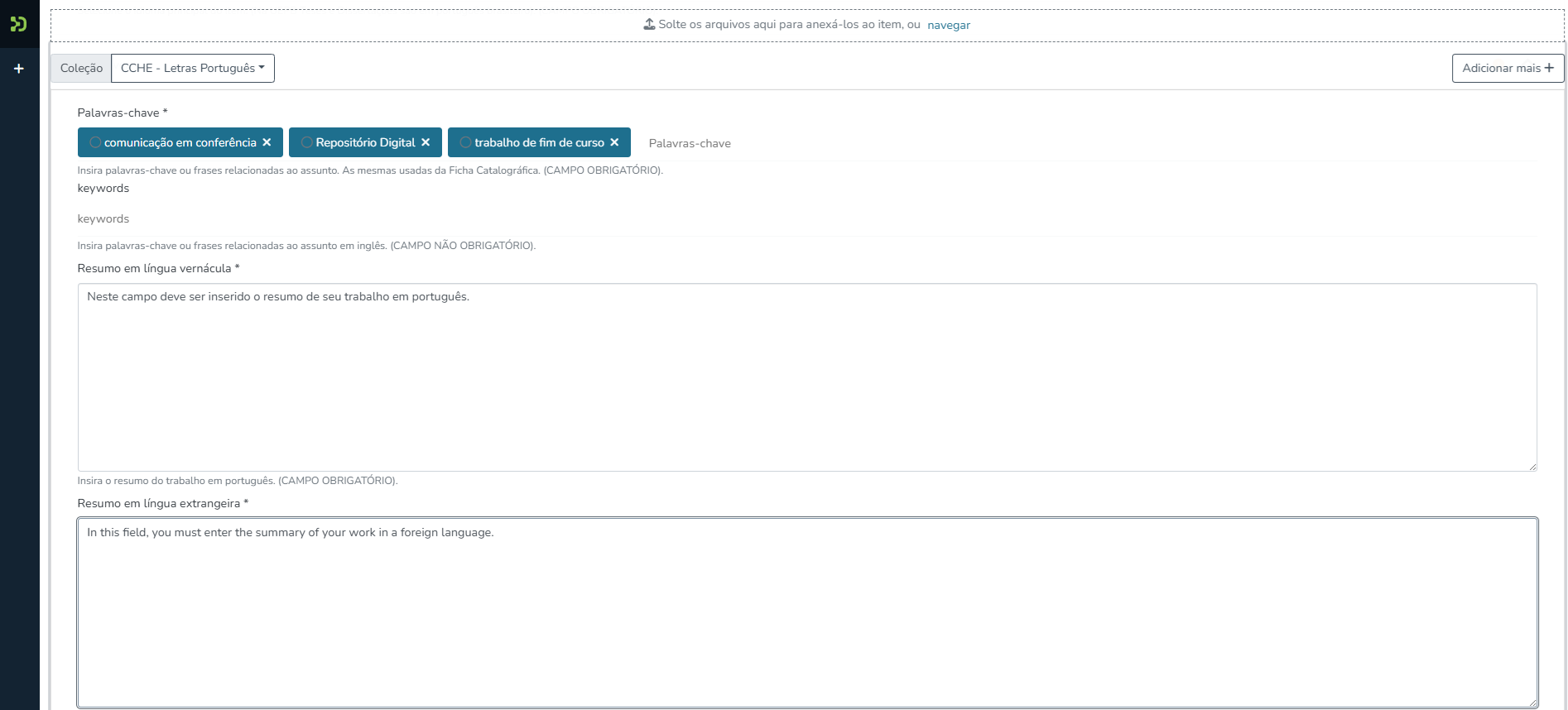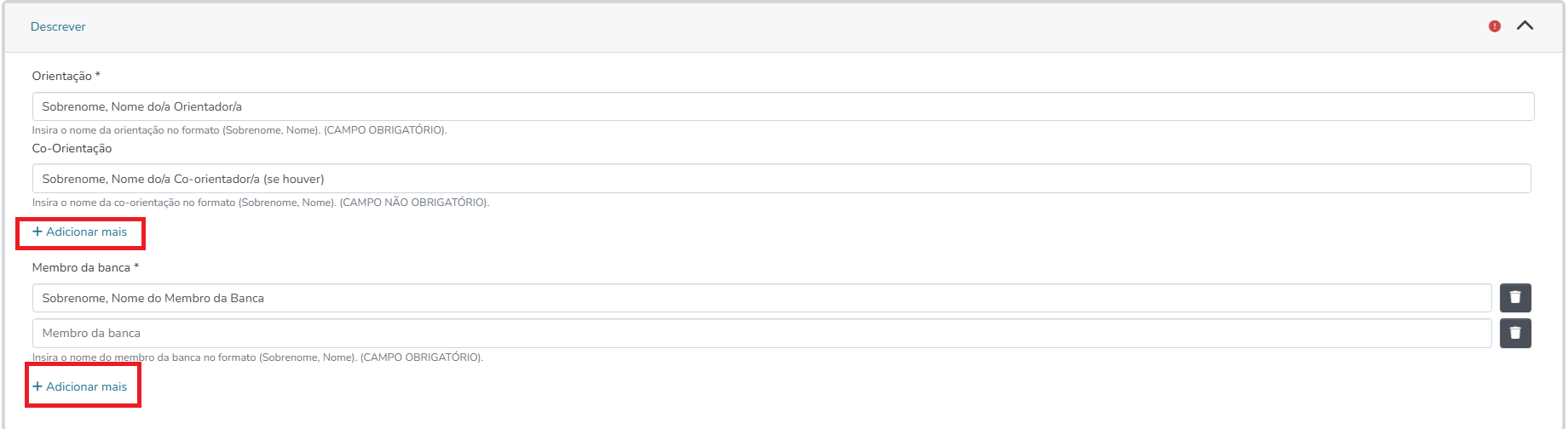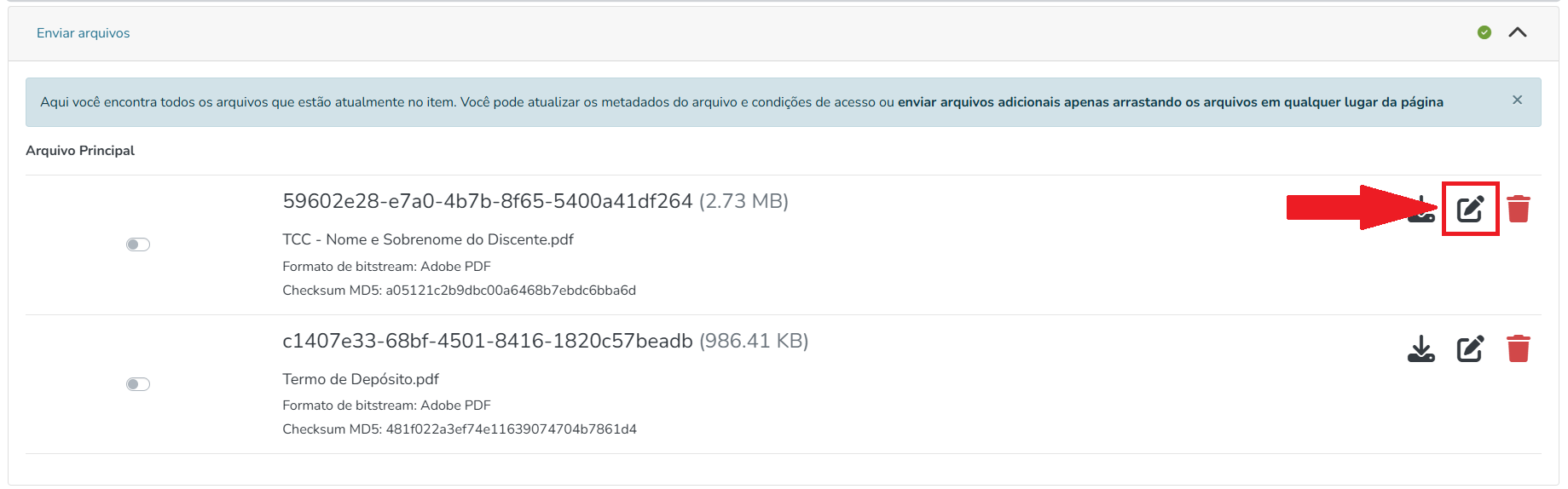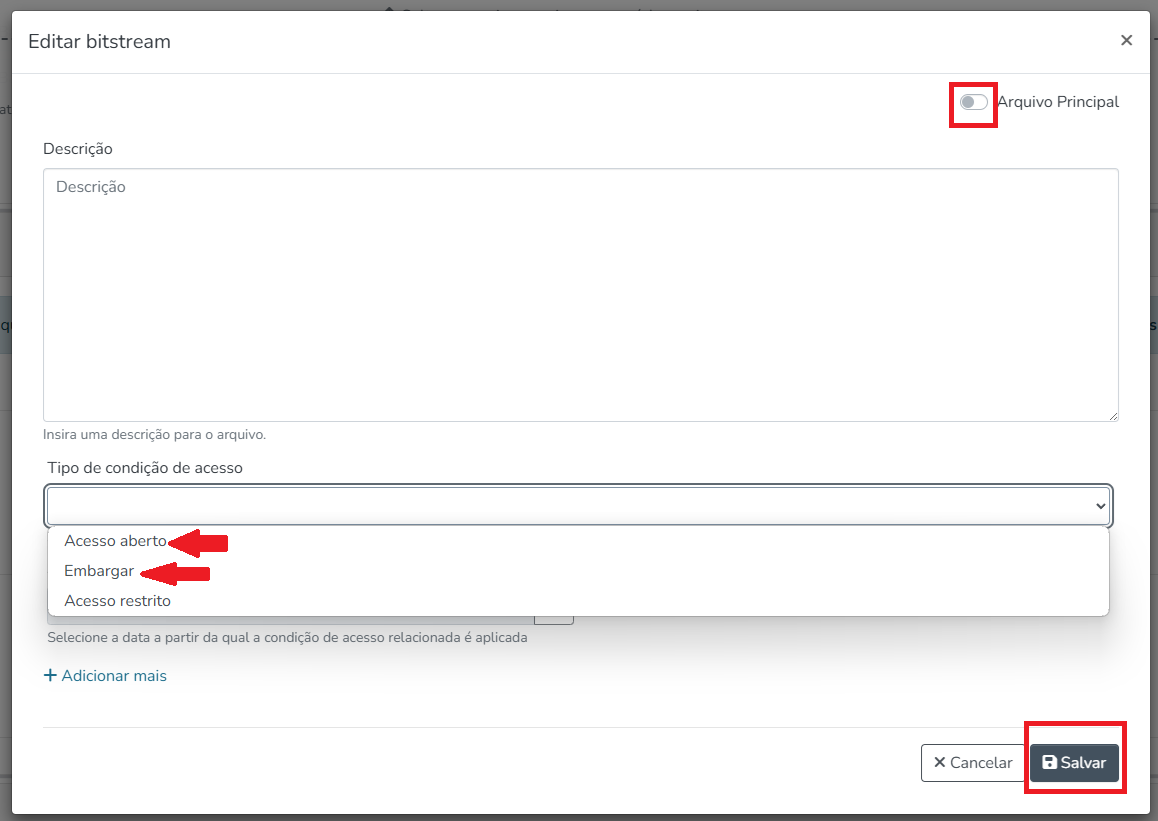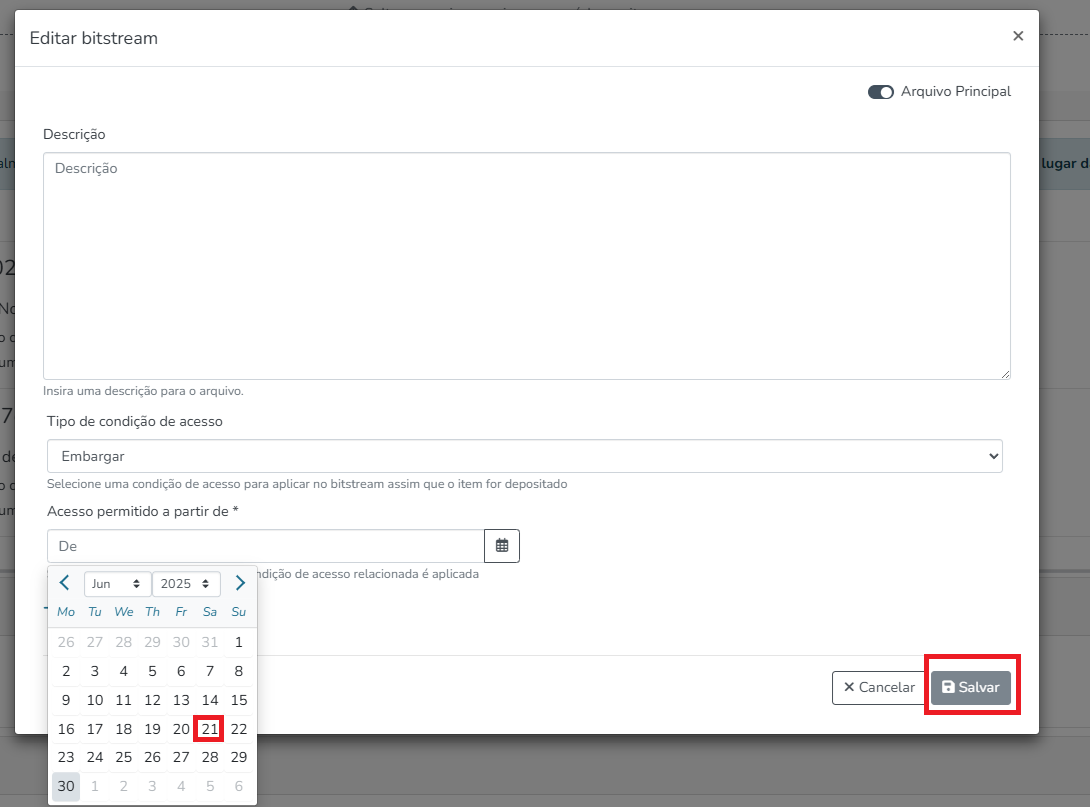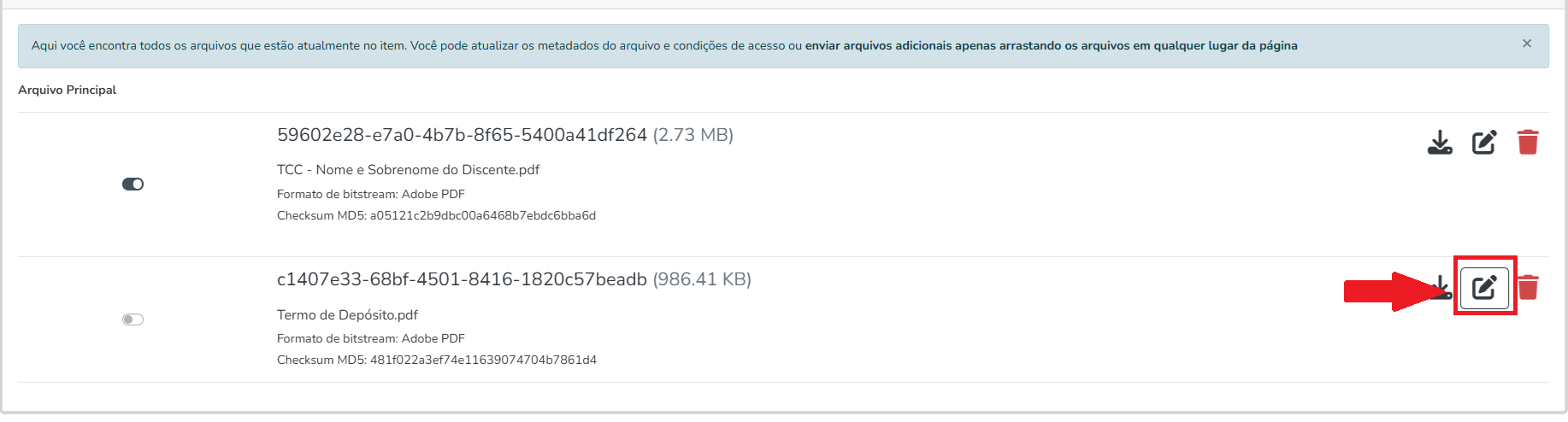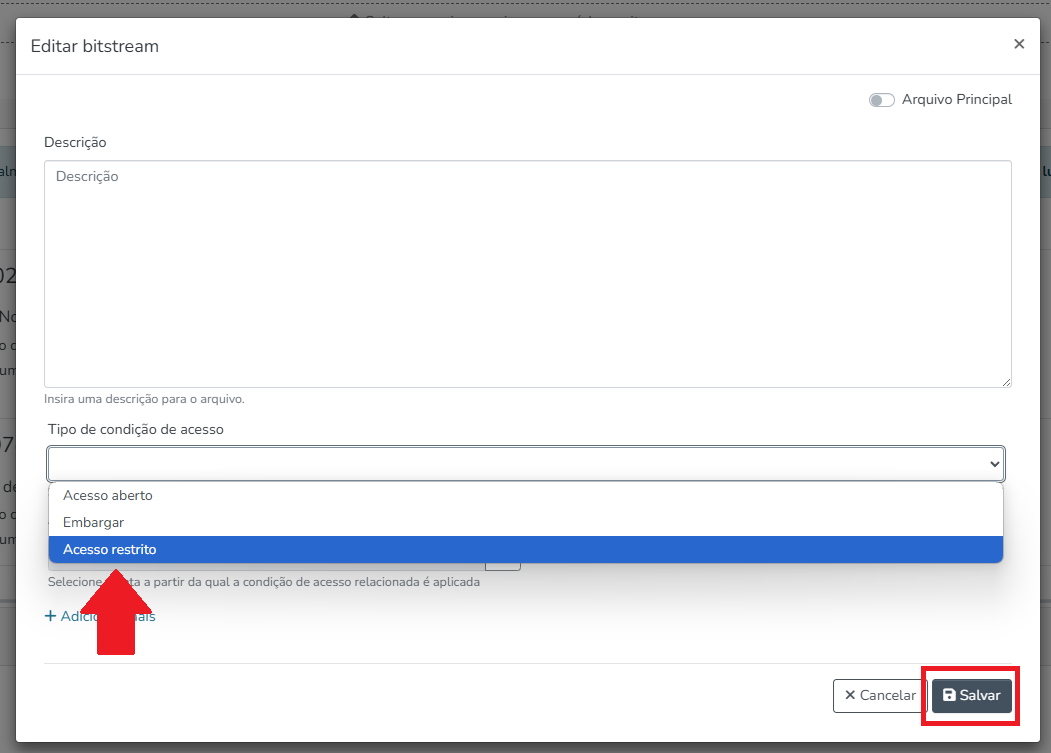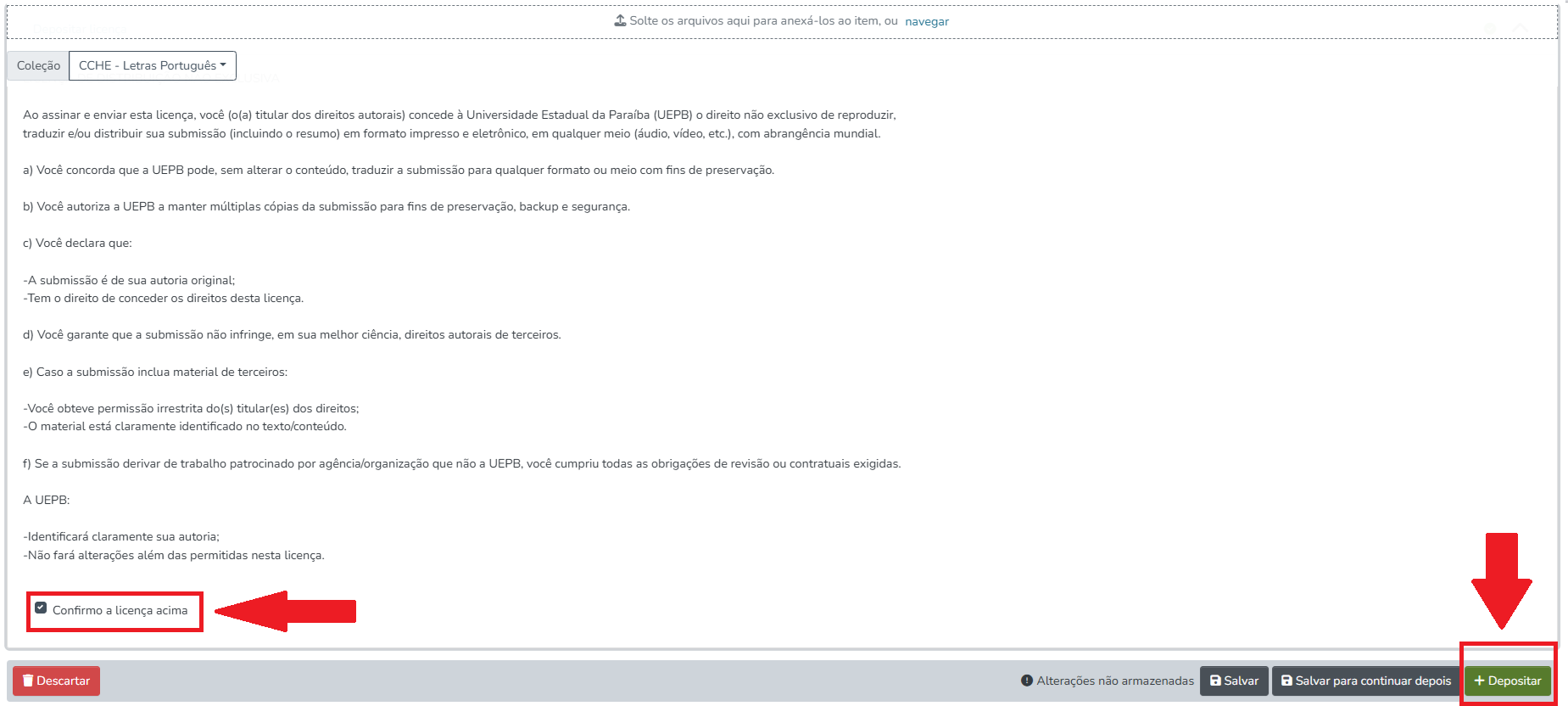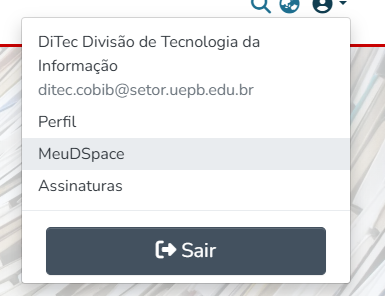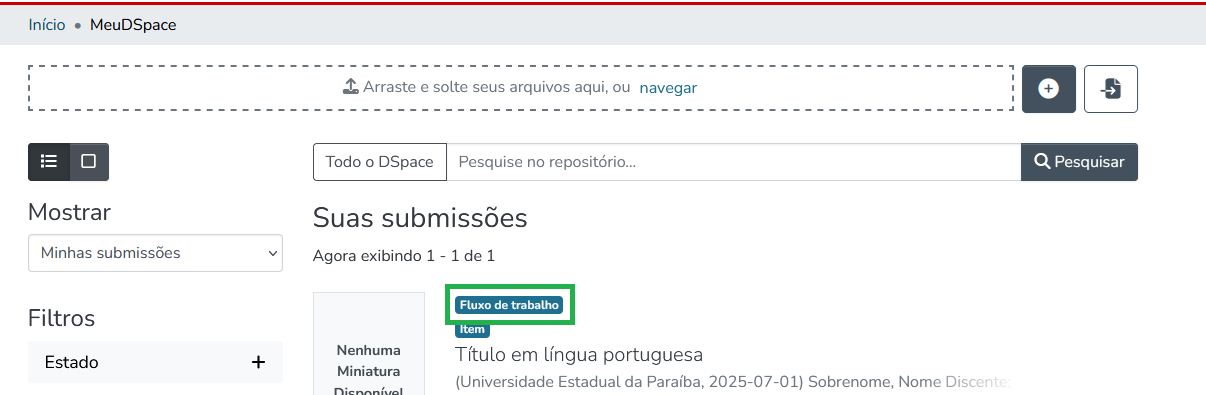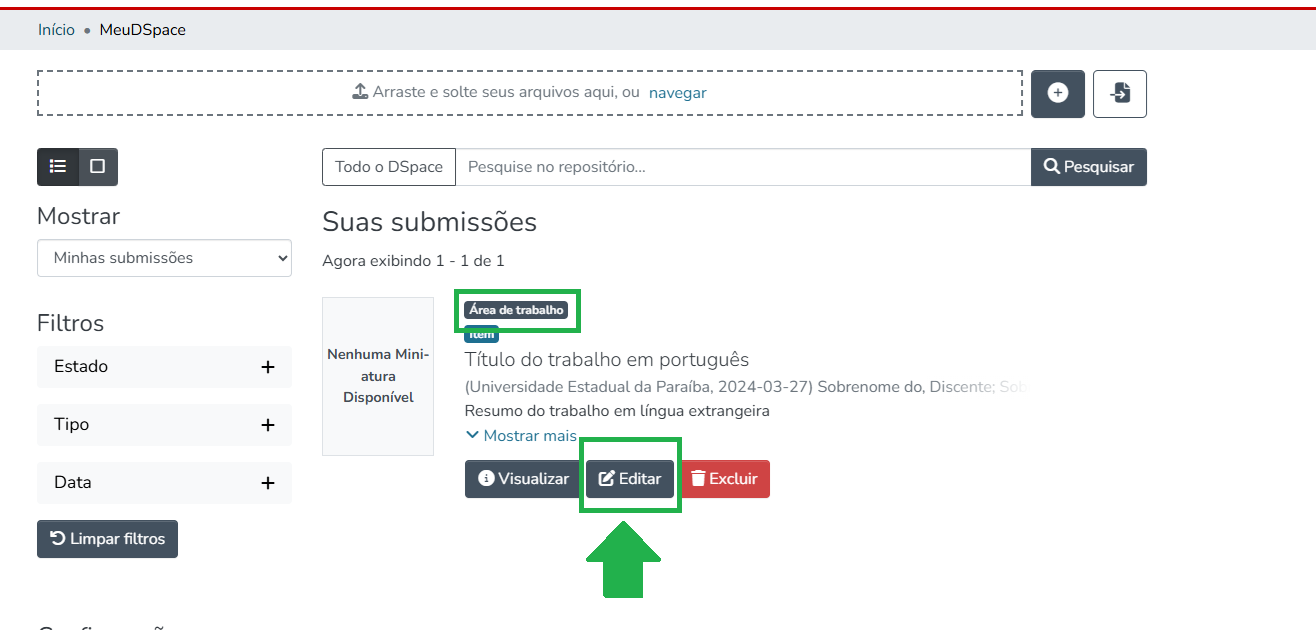O primeiro passo para conclusão de curso é a solicitação da Ficha Catalográfica. Alunos da Graduação devem solicitar diretamente pelo SUAP (saiba mais clicando aqui). Excepcionalmente, os discentes de cursos de EAD e Especialização devem solicitar pelo SAGBI (saiba mais clicando aqui).
Verifique se as informações da Ficha Catalográfica estão de acordo com as informações do seu trabalho acadêmico, inclusive a quantidade de páginas. Esse é um item que pode acarretar a rejeição do depósito do seu trabalho. Lembre-se: a capa e a ficha catalográfica não entram na contagem de páginas (para saber mais, consulte nossos modelos de depósito).
A ficha será confeccionada pelo/a bibliotecário/a responsável pela biblioteca que atende o curso ao qual o aluno está vinculado em até 72h. Após a confecção, você deverá baixá-la no SUAP ou SAGBI (dependendo de onde a solicitou) e colocá-la após a folha de rosto (conforme modelo disponibilizado em http://biblioteca.uepb.edu.br/abnt-guia-de-normalizacao/). Lembre-se: a ficha catalográfica é item obrigatório para depósito do trabalho acadêmico.
Baixar a folha de aprovação:
Folha de aprovação é um elemento obrigatório. Discentes deverão baixá-la no SUAP.
É obrigatório que o arquivo final do trabalho acadêmico esteja em formato PDF/A.
Para depositar o seu TCC, você deve acessar: https://repositorio.uepb.edu.br e seguir para o passo 2:
 Acesso à Informação
Acesso à Informação